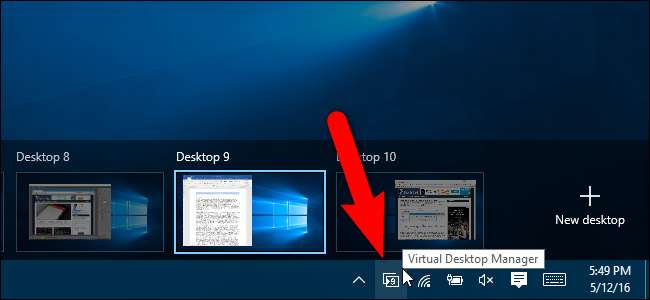
La capacidad de tener varios escritorios estuvo ausente durante mucho tiempo en Windows, hasta que Windows 10 finalmente la agregó. Hemos cubierto cómo usar escritorios virtuales en Windows 10 , pero falta al menos una función que le mostraremos cómo agregar.
RELACIONADO: Cómo usar escritorios virtuales en Windows 10
Los escritorios virtuales le permiten separar sus programas abiertos en categorías, como para trabajar, jugar, consultar las redes sociales o navegar por la web. Sin embargo, una vez que haya configurado varios escritorios virtuales, no hay ninguna indicación en ningún lugar que muestre qué escritorio está activo actualmente. VirtualDesktopManager es un pequeño programa de Windows que agrega un ícono a la bandeja del sistema que indica en qué escritorio virtual se encuentra actualmente, así como algunas otras funciones útiles.
Descargue VirtualDesktopManager desde la página de lanzamientos y extraiga el archivo zip donde desee: el programa es portátil, por lo que no es necesario instalarlo. Simplemente haga doble clic en el archivo VirtualManagerDesktop.exe para ejecutar el programa.

RELACIONADO: Cómo usar y configurar el nuevo Centro de notificaciones en Windows 10
El icono de VirtualDesktopManager se agrega a la bandeja del sistema y le muestra el número del escritorio virtual actualmente activo (incluso si solo tiene un escritorio). Si desea ver el número de escritorio actual de un vistazo, puede mueva el icono de VirtualDesktopManager de la bandeja del sistema a la barra de tareas , por lo que no es necesario abrir la bandeja del sistema para verlo.
Las teclas de acceso rápido predeterminadas para cambiar de escritorio en los escritorios virtuales de Microsoft son Ctrl + Win + Left y Ctrl + Win + Right. Aún puede usar estas teclas de acceso rápido después de instalar VirtualDesktopManager, pero no obtendrá todos los beneficios del programa.
De forma predeterminada, VirtualDesktopManager usa Ctrl + Alt + Izquierda y Ctrl + Alt + Derecha en su lugar. Sin embargo, si tiene un chip Intel en su PC, existe una buena posibilidad de que esto no funcione, porque esa tecla de acceso rápido está asignada a una utilidad Intel. VirtualDesktopManager le permitirá saber si su tecla de acceso rápido predeterminada no se puede configurar con una notificación que se muestra cuando ejecuta VirtualDesktopManager. Hay una tecla de acceso rápido alternativa y le mostraremos cómo cambiar a esta.
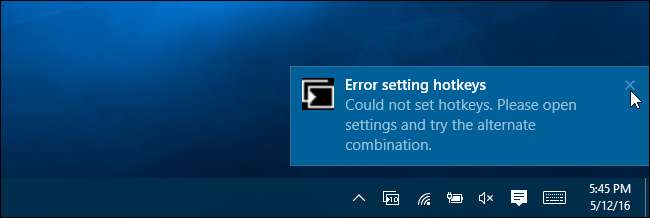
Para cambiar la tecla de acceso rápido utilizada en VirtualDesktopManager, haga clic con el botón derecho en el icono en la bandeja del sistema o en la barra de tareas y seleccione "Configuración" en el menú emergente.
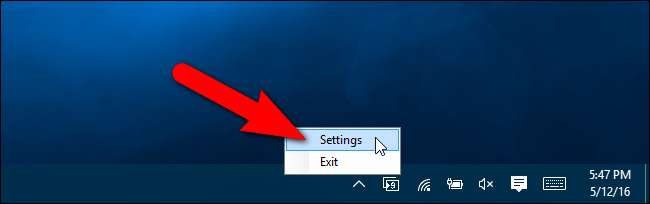
En el cuadro de diálogo Configuración, seleccione la casilla de verificación "Usar combinación de teclas alternativa (Mayús + Alt + Izquierda / Derecha)". Luego, haga clic en "Guardar". Tenga en cuenta que cuando haga clic en Guardar, parecerá que no pasa nada, pero el cambio se guardará. Para cerrar el cuadro de diálogo, haga clic en la "X" en la esquina superior derecha.

Aparece una notificación que le indica que VirtualDesktopManager aún se está ejecutando y cómo salir del programa, si así lo desea.
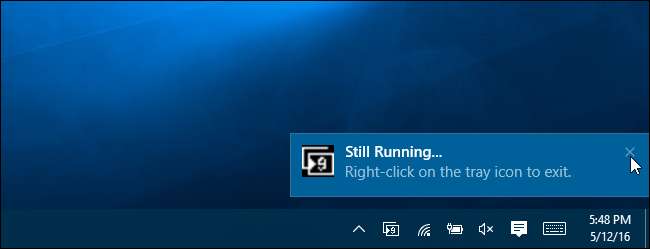
Existen algunas limitaciones de VirtualDesktopManager. Notará una de estas limitaciones cuando intente cambiar entre los escritorios demasiado rápido. Esto hace que las ventanas del programa en diferentes escritorios intenten enfocarse y las verá en la barra de tareas incluso si no se encuentra actualmente en ese escritorio. Los iconos de los programas que intentan enfocarse se vuelven naranja intermitente. Cuando haga clic en uno de esos iconos, se le cambiará automáticamente a ese programa y al escritorio que contiene ese programa.
El autor del programa también dice que VirtualDesktopManager necesita más pruebas para ver qué tan bien se comporta si suspende o hiberna su PC. Una cosa más a tener en cuenta es que si explorer.exe se bloquea y debe reiniciarse , también tendrá que reiniciar VirtualDesktopManager.
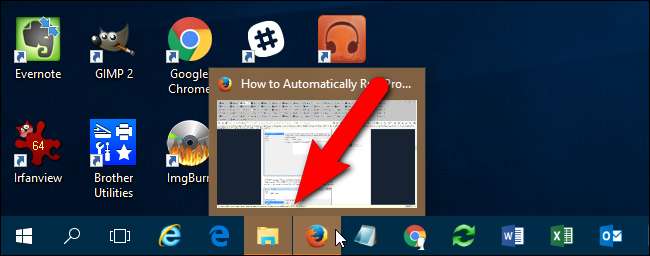
RELACIONADO: Cómo ejecutar programas automáticamente y configurar recordatorios con el Programador de tareas de Windows
VirtualDesktopManager puede tener algunas limitaciones, pero, además de mostrar el número de escritorio actual, agrega otra característica muy útil: la capacidad de recorrer todos sus escritorios. Por ejemplo, supongamos que tiene diez escritorios virtuales. Actualmente estás en el escritorio n. ° 10 y quieres ir al escritorio n. ° 1. En lugar de presionar Mayús + Alt + Izquierda nueve veces, puede usar Mayús + Alt + Derecha para ir directamente del escritorio n. ° 10 al escritorio n. ° 1.
Si desea habilitar VirtualDesktopManager cada vez que inicia Windows, puede usar el programador de tareas para ejecutar VirtualManagerDesktop.exe automáticamente cada vez que inicie sesión.







